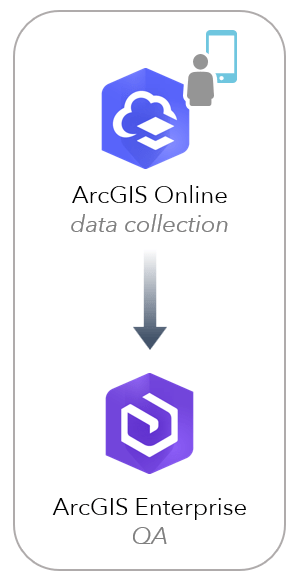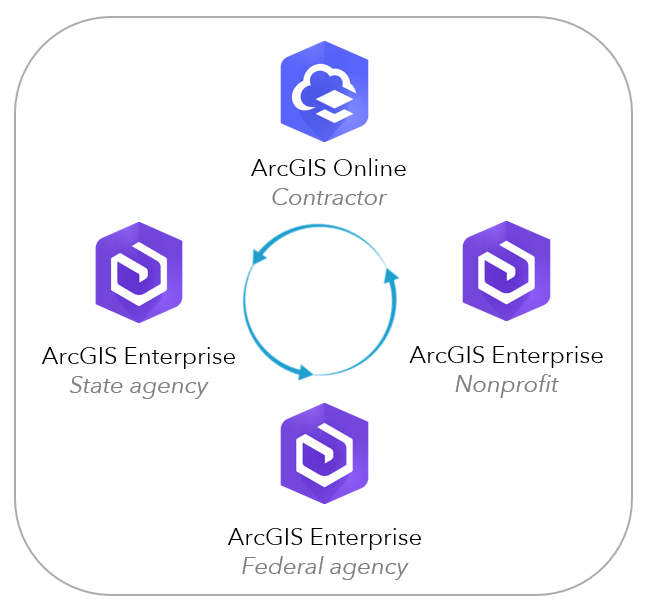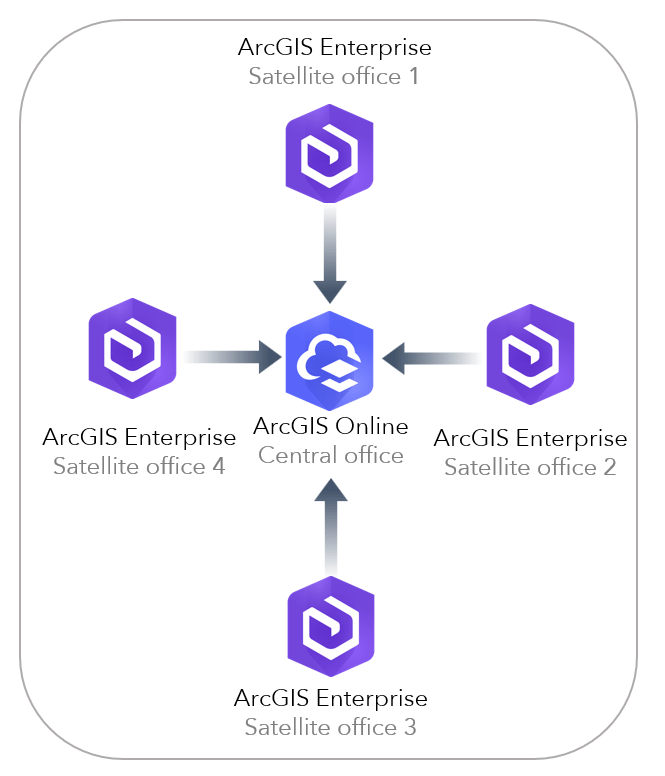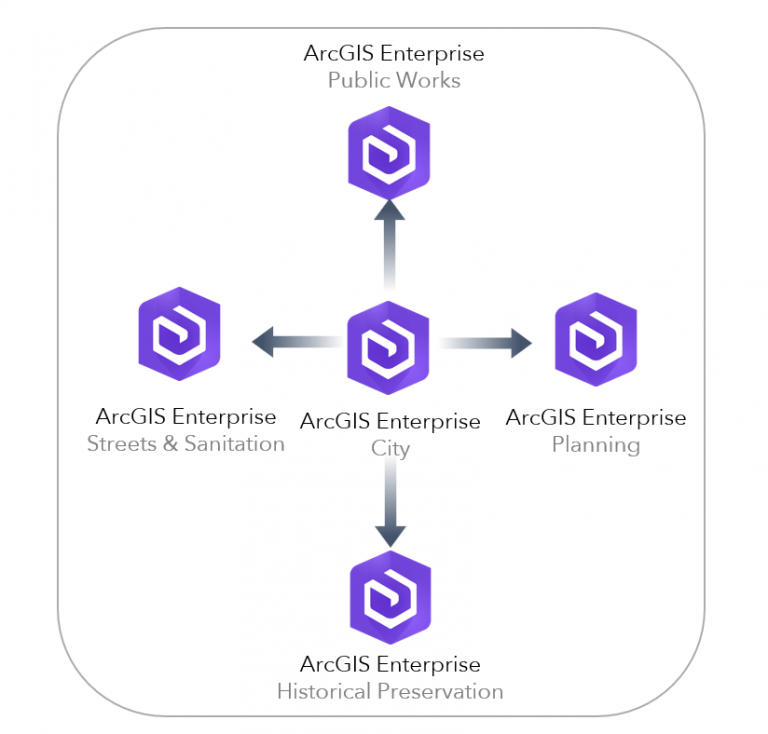5 de febrero de 2019 /
Sumaiya Siddiqi
Operations Dashboard for ArcGIS es una
herramienta poderosa que puede dar soporte o administrar las soluciones en
cualquier industria. Las posibilidades para hacer tu tablero dinámico,
funcional e incluso divertido son infinitas. Aquí están algunas funciones
interesantes de Dashboard que quizás no conocías.
Si me dirás que te sentaste y leíste la
documentación de ayuda de Operations Dashboard, me sorprenderás. Y si no lo
hiciste, no te preocupes, porque yo sí. En mi camino a ser experta en
Operations Dashboard, descubrí un montón de funciones que no sabía que existían
que me llevaron a crear este artículo del blog sobre los secretos de Dashboard
que realmente no lo son.
Crear una copia de tu tablero
Empecemos con algo sencillo. Puedes hacer
clic en el menú desplegable al lado del botón Guardar en el modo edición y
seleccionar Guardar como, esto creará una copia de tu tablero. Podrás renombrar
tu copia y agregar un resumen o etiquetas. Esta copia se guarda en tu carpeta
de Contenido.
Convertir valores dentro de un tablero
¿Alguna vez imaginaste un mundo donde no
necesitarías crear ese campo extra y calcular campo para tener la opción de mostrar
un valor convertido? Bueno, Operations Dashboard te da la oportunidad de
configurar una conversión dentro del tablero y luego visualizarla allí. Debajo
hay un ejemplo de cómo los elementos calibre e indicador pueden usar esta
función para mostrar una unidad convertida.
La siguiente tabla provee algunos ejemplos
de qué números escribir en la configuración de Factor y Desplazamiento para
llevar a cabo la conversión de valores.
Agrupar elementos
Este es un tip rápido. Si mantienes
apretada la tecla shift y arrastras un elemento hasta posicionarlo sobre otro,
puedes agrupar dos o más elementos. Esto te permite darles a los usuarios la
opción de expandir tus elementos agrupados. Cuando mantienes la tecla shift y
arrastras tu elemento, el color del cuadro “Arrastrar a nueva posición” será
verde en vez de azul.
Configurar elementos de una capa de entidad
desde tus contenidos
El puesto número 1 de la lista de deseos de
los usuarios de Operations Dashboard es que el tablero no incluya un mapa.
Ahora, como un amante de los mapas, esto podría ser considerado una atrocidad.
Pero en realidad, un mapa no siempre es necesario cuando diseñas un tablero
funcional. Ahora, puedes conectar tus elementos con una capa de entidad en tus
contenidos en vez de una capa en tu mapa web.
Esto te permitirá crear un tablero que aún
este disponible para conectarlo de manera dinámica sin un componente de mapa.
Este tablero:
1.
Esencialmente es una aplicación
de selección de programas
2.
Te permite introducir un
conjunto de requerimientos que puedas tener (día de disponibilidad,
presupuesto, etc.)
3.
Utiliza la capacidad de
vinculación dinámica de elementos de Operations Dashboard para filtrar la lista
de Programas disponibles en el medio
4.
Ofrece un par de opciones de
programas que se ajustan a tus necesidades
Agrupar tu gráfico de torta
Ahora, no es algo muy inusual que puedas
llegar a tener un trillón de valores usados para categorizar tus datos en un
campo. Puedes también querer mostrar esas categorías en forma de gráfico de
torta.
Aquí tenemos un gráfico con 35 categorías
de diferentes comidas.
Si necesitas limpiar tu gráfico de torta,
puedes agrupar valores por un umbral de porcentaje. Al introducir un número en
el cuadro de Agrupar (%), tus valores de los campos con un porcentaje menor a
ese número serán agrupados en la categoría “Otros”.
Personalizar íconos
Cuando configuras un elemento indicador,
puedes agregar un ícono preestablecido o un ícono SVG personalizado. Estuve
leyendo en la documentación de ayuda de ícono personalizado cómo crearlo, y es
tan simple como agregar un código SVG. Así que hice lo que usualmente hago y
traté de encontrarle la parte divertida.
Esto es lo que logré:
Esta es una tarjeta indicadora con mi cara
como un ícono destacando mi gran consumo de queso. Y no es tan complicado como
piensas.
1.
Utilicé un convertidor PNG a
SVG gratis online
2.
Copié el código SVG en Google
Chrome
3.
Pegué el largo código en el
cuadro de ícono personalizado
Obviamente tener mi cara en una tarjeta
indicadora puede no ser lo más útil o funcional. Pero probablemente puedes
imaginarte las posibilidades, como poder usar el logo de tu organización como
ícono.
Integrar otros productos ArcGIS a tu
tablero
Algo genial que puedes hacer es usar el
elemento Contenido Embebido para integrar otros productos ArcGIS para un
tablero más visual.
El tablero The Halton School Region TripCounter tiene un formulario de Survey123 que permite a los estudiantes
introducir su escuela, método de llegada y metros realizados. Una vez que un
estudiante ingresa su información, todos los otros elementos son dinámicamente
actualizados y visualizados. Este tablero recolecta datos, involucra
estudiantes y provee información sobre los niveles de actividad para la región
o para escuelas individuales.
También podemos observar el tablero City ofBaton Rouge 311 Citizen Request. Puedes observar cómo múltiples tableros son
embebidos en uno solo. Al seleccionar una opción del menú desplegable, todos
los tableros embebidos son filtrados al mismo tiempo.
Sitio de soluciones
Algo que realmente quiero destacar es el
sitio de Soluciones de ArcGIS. Le provee a la comunidad de Esri configuraciones
de ArcGIS específicas de la industria. Recomiendo que todos visiten la Galería,
donde puedes filtrar por industria, productos, aplicaciones y patrones de
implementación. Si filtras por Operations Dashboard for ArcGIS, podrás ver un
conjunto de opciones para mapas listos para usar y aplicaciones de Dashboard
para comenzar tu trabajo. Al seleccionar una solución, puedes ver los
requerimientos de software y de aplicación. También puedes ver lo que obtienes,
como encuestas, aplicaciones preconfiguradas, mapas y capas de entidad.
Espero que hayas encontrado buenos y útiles
consejos. Operations Dashboard for ArcGIS es un poderoso producto que puede ser
usado para recolectar datos y para involucrar y proveer información a tu
audiencia. Estoy ansiosa por ver sus increíbles tableros, pero hasta entonces
¡A crear tableros!